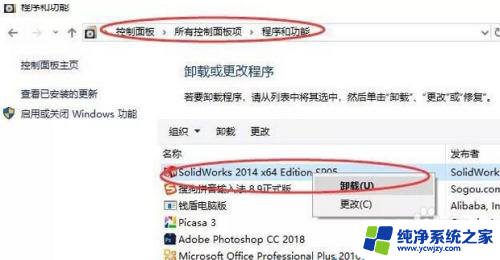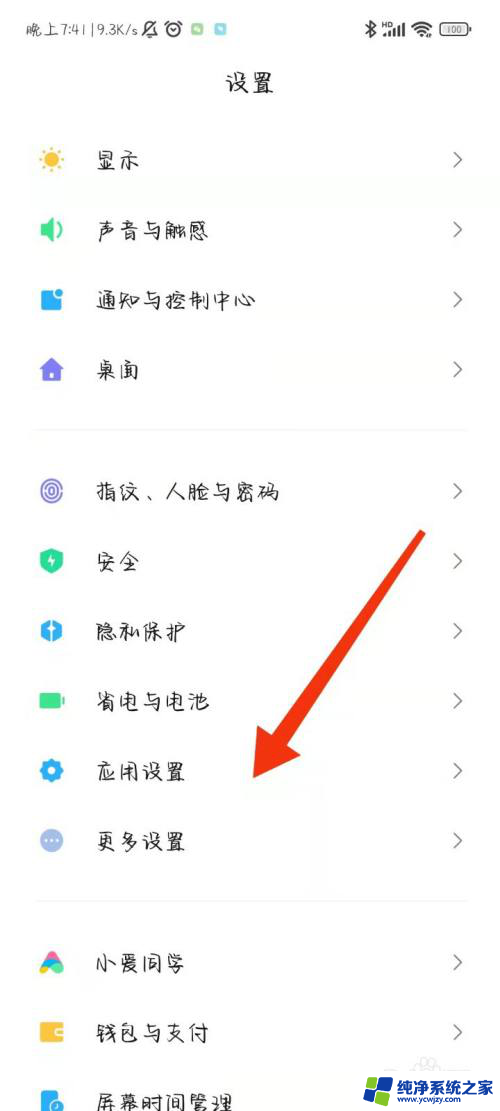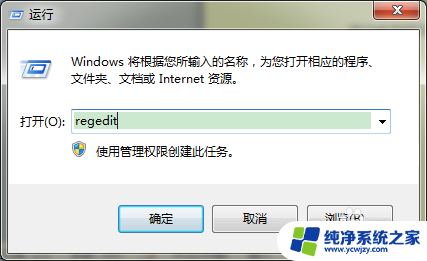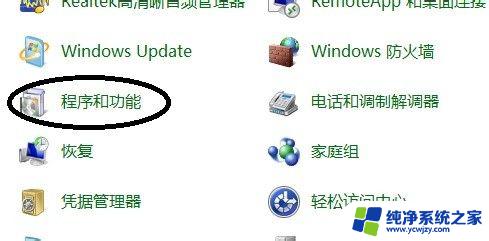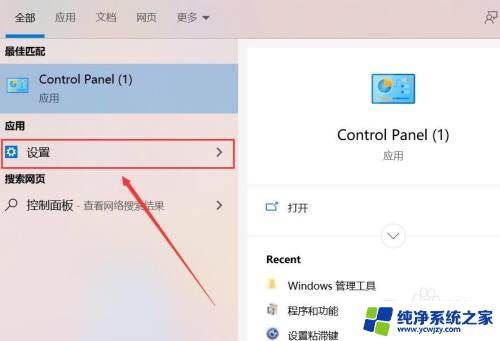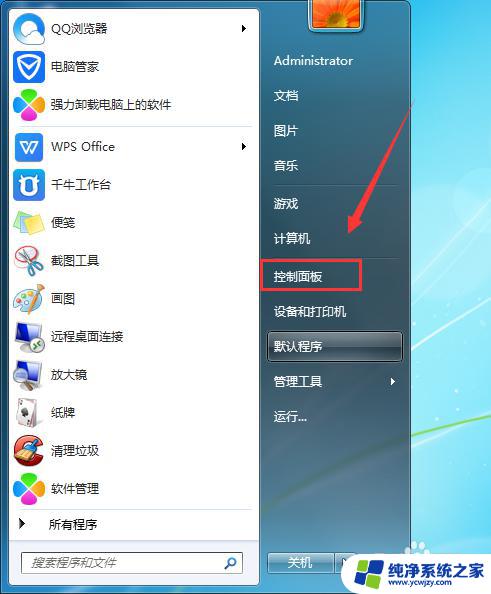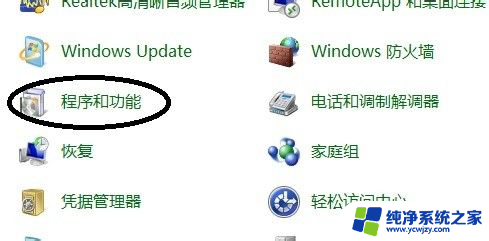如何清除电脑卸载后的残留?一键清理工具解决!
更新时间:2023-09-17 11:01:47作者:jiang
如何清除电脑卸载后的残留,随着电脑使用的时间增长,我们不可避免地需要卸载一些已经不需要的软件,以释放存储空间和加快电脑的运行速度,但很多人并不知道,即使是卸载完成后,仍然会留下一些残留文件和注册表项,不仅占用空间,还可能导致系统出现稳定性问题。因此正确地清除电脑卸载后的残留是非常必要的。下面我们就来看看如何进行清理。
win10软件卸载残留清理方法:
1、按下快捷键“win+R”打开运行对话框,输入“regedit”命令。回车键打开注册表编辑器。
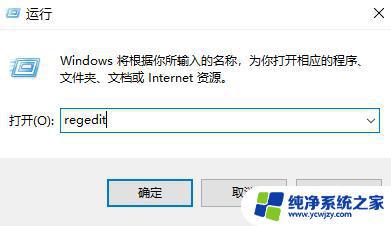
2、进入新界面后,依次点击“HKEY_LOCAL_MACHINE\SOFTWARE\Microsoft\windows\CurrentVersion\Uninstall”。
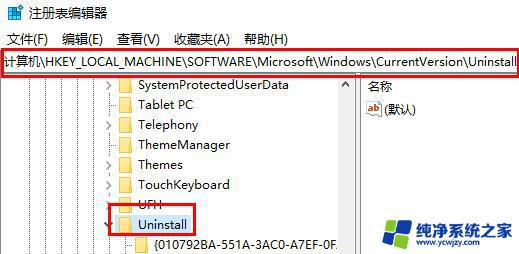
3、该文件夹下方的都是卸载软件后的残留文件。
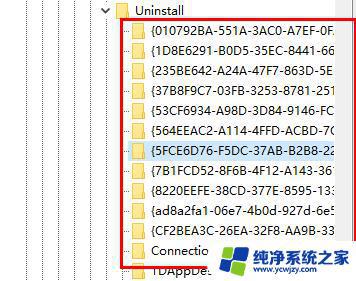
4、最近找到他们相对应的键值,右击选择“删除”即可清理残留。
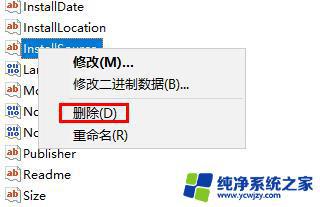
以上就是如何清除电脑卸载后的残留的全部内容,如果你遇到这种情况,可以根据小编的操作来解决,方法简单且快速,一步到位。